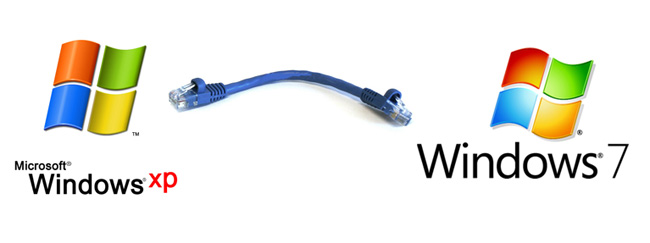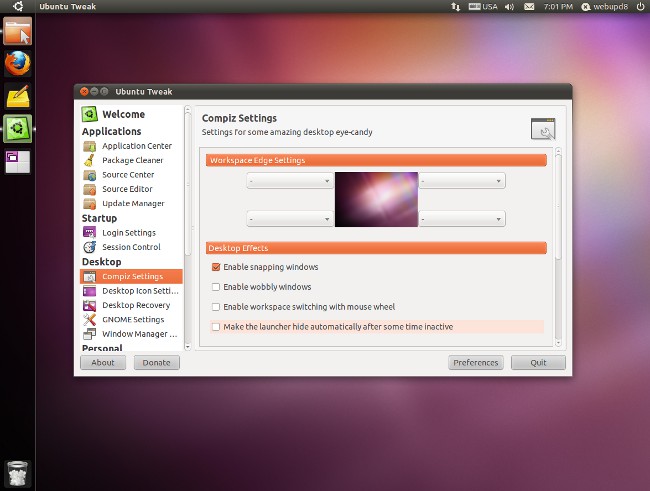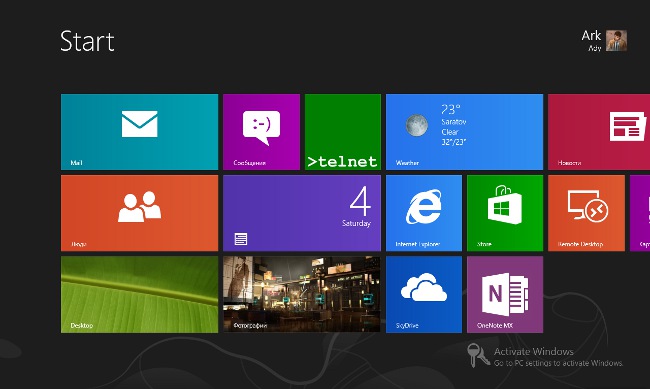Налаштування віддаленого робочого стола
 часом віддалений доступ до робочого столу ПК буває дуже необхідний,наприклад, коли ви забули скопіювати на флешку важливий документ. Налаштування віддаленого робочого стола допомагає швидко і без особливих складнощів вирішити цю проблему. Як же виконується настройка віддаленого робочого стола?
часом віддалений доступ до робочого столу ПК буває дуже необхідний,наприклад, коли ви забули скопіювати на флешку важливий документ. Налаштування віддаленого робочого стола допомагає швидко і без особливих складнощів вирішити цю проблему. Як же виконується настройка віддаленого робочого стола?Виконати настройку віддаленого робочого столу можна як вбудованими засобами операційної системи Windows, так і за допомогою сторонніх додатків. Розглянемо приклад налаштування віддаленого робочого столу для комп'ютерів з операційною системою Windows 7.
Все, що знадобиться для настройки віддаленого робочого столу, - це, власне, включений комп'ютер, до якого потрібно здійснити доступ, і активне інтернет-з'єднання. Далі - справа техніки.
В ОС Windows 7 є два віддалений режим ПК: Віддалений помічник і дистанційне керуванняробочим столом. Підключення до віддаленого помічника можливо для всіх версіях ОС Windows, починаючи з Windows XP, а дистанційне керування робочим столом підтримується тільки в Windows 7 (дати доступ до дистанційного управління можна тільки з професійної або максимальної редакцій даної ОС).
При підключенні віддаленого помічника обидва користувачі, локальний і віддалений, можутьбачити робочий стіл комп'ютера і працювати з ним. У разі дистанційного керування одночасно працювати з ПК може тільки 1 користувач: локальний користувач ПК бачить перед собою екран блокування (т. Е. Здійснює вихід з системи), а віддалений користувач здійснює вхід в систему і отримує повний доступ до ПК, як якщо б він сидів безпосередньо за комп'ютером.
Налаштування віддаленого робочого стола: підключення віддаленого помічника
Для початку необхідно дозволити підключення до робочого столу ПК з віддалених комп'ютерів. Для цього слід зайти в Панель управління, вибрати пункт Система і безпека, далі - пункт Система. Відкриється вікно перегляду відомостей про комп'ютер, в якому зліва знаходиться призначене для користувача меню. У цьому меню слід вибрати пункт Налаштування віддаленого доступу. У вікні, слід дозволити підключення віддаленого помічника.
Коли доступ дозволений, необхідно запустити на локальному і віддаленому ПК програму «Віддалений помічник Windows» (Пуск - Всі програми - Обслуговування - Віддаленийпомічник Windows). Тепер слід на викликається комп'ютері створити запрошення - для цього потрібно вибрати пункт «Запросити того, кому ви довіряєте, для надання допомоги». Далі програма запропонує вибрати один з відповідних варіантів запрошення: зберегти як файл, облямувати по електронній пошті, використовувати Easy Connect (якщо доступний для віддаленого помічника).
Який би не був обраний варіант запрошення, програма повідомить пароль, ввівши який, віддалений користувач отримає доступ до робочого столу. Віддалений користувач повинен тепер запустити файл запрошення або ж вибрати з'єднання Easy Connect - з'явитьсязапит пароля. Після введення пароля буде ініційовано з'єднання і якщо все виконано вірно, то настройка віддаленого робочого столу завершена і після підтвердження на віддаленому комп'ютері запиту на підключення віддалений користувач може бачити у себе на ПК віддалений робочий стіл (в окремому вікні).
Налаштування віддаленого робочого стола: дистанційне керування
щоб налаштувати дистанційного керування робочим столом, Необхідно, як і в разі налаштування віддаленогопомічника, відкрити вікно властивостей системи (Панель управління - Система і безпека - Система - Налаштування віддаленого доступу). Далі слід вибрати варіант підключення до віддаленого робочого столу з трьох представлених (перший - не дозволяти). Якщо необхідно підключатися до робочого столу вашого ПК від комп'ютерів з різними версіями ОС Windows, то слід вибрати 2 варіант, а якщо на вашому і віддаленому комп'ютері встановлена ОС Windows 7, то необхідний варіант №3.
далі для підключення дистанційного керування слід запустити програму «Підключення до віддаленого робочого столу» (Пуск - Всі програми - Стандартні). У вікні програми на вкладці «Загальні» слід ввести ім'я віддаленого комп'ютера, а також ім'я користувача. На інших вкладках можна налаштувати параметри дистанційного керування. Потім було визначено відповідні установки можна зберегти у вигляді окремого файлу.
По завершенню всіх налаштувань залишається натиснутикнопку «Підключити» і у відповідь на запит ввести необхідний пароль. Тепер можна працювати з робочим столом віддаленого комп'ютера в якості повноправного користувача.